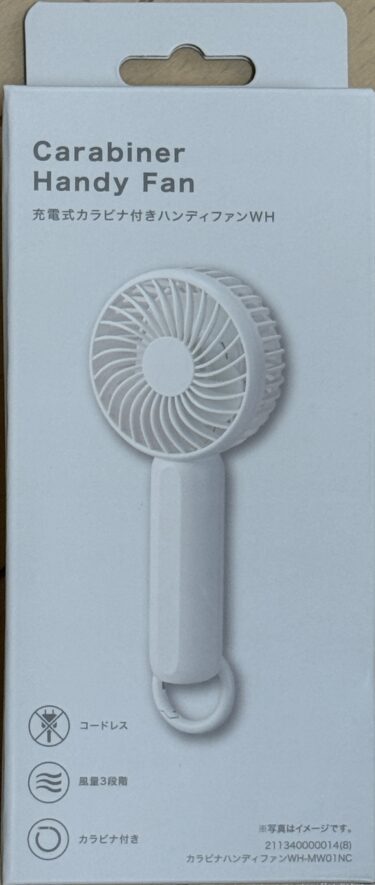米倉涼子さんのCMで気になっていた「楽天モバイル」契約しました!
もともと私は楽天SIMでスーパーホーダイを契約していたのですが、
1年間無料
という文字に惹かれ、契約してみました。
楽天モバイルとは
と、文章を読むのが苦手なので、とりあえずメンバーズステーション内から探してみることにしました。
↓今まで使ってたスーパーホーダイ
スーパーホーダイから移行手続きは簡単
メンバーズステーション内から、クリックしていくだけで、簡単に移行手続き出来ました。電話番号の移行なども楽天側が勝手にしてくれるようで、私は何もしません。後はSIMが郵送で到着するのを待つだけでした。

手続きをした翌々日の昼1時にはSIMが到着
内容物はスタートガイドと、パンフレット2枚とSIMカードでした。
↓これがスタートガイドの冊子です。
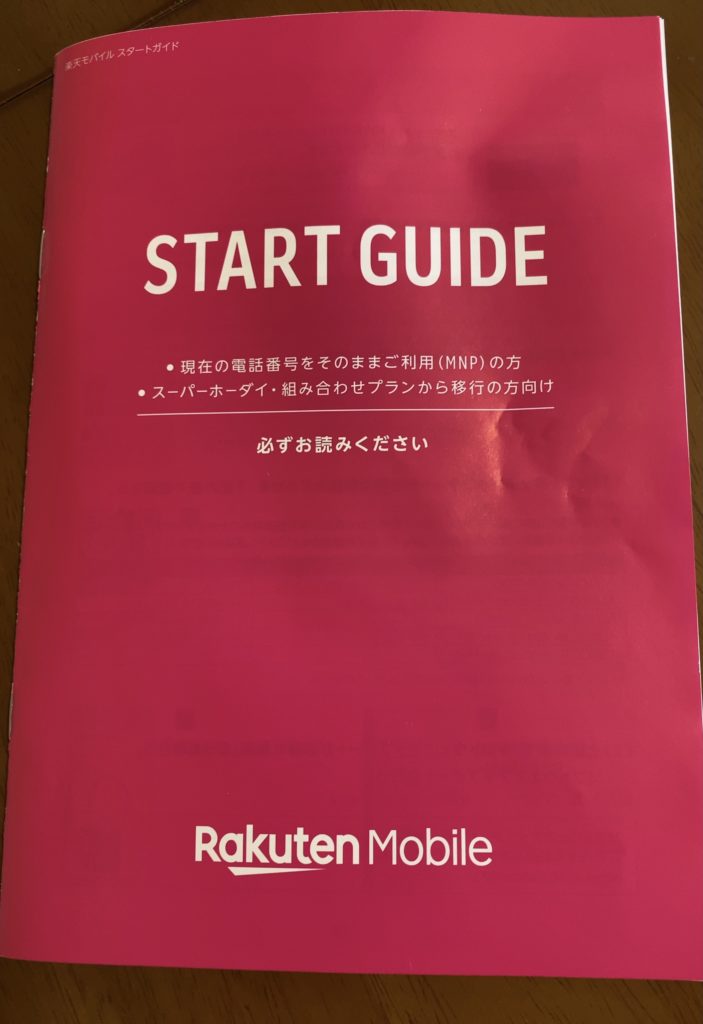
↓これにSIMカードが入っていました。

設定してみました!
スタートガイドを見て、そのまま設定してみる事にしました。
①以前使っていたAPN構成プロファイルを削除
スーパーホーダイから移行した方!これを削除しないと、開通しません。
「設定」→「一般」→「プロファイルとデバイス管理」→削除するAPN構成プロファイル(私の場合=スーパーホーダイから移行の場合)「楽天モバイル」→「プロファイルを削除」をタップして下さい。
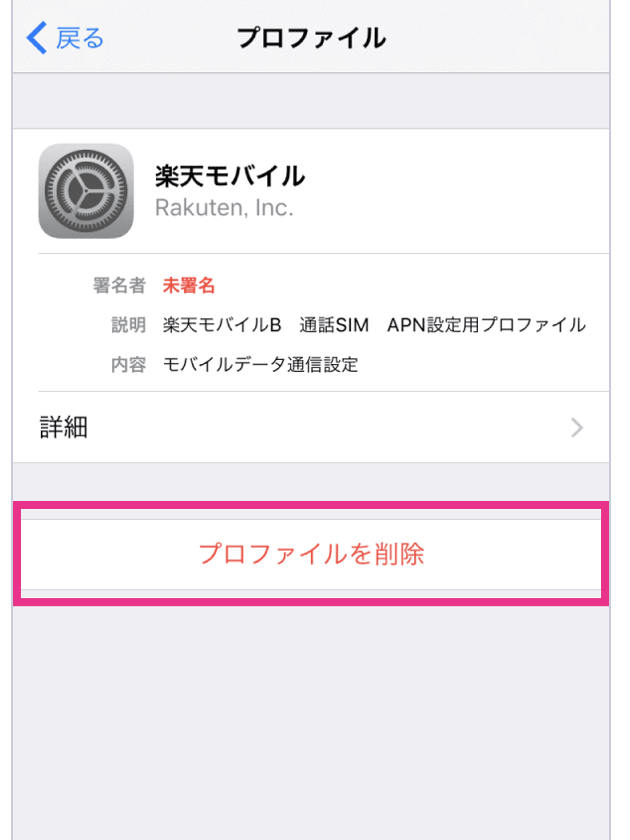
これで、スーパーホーダイで使っていたAPN構成プロファイルは無くなりました。
後は、スタートガイド通りに設定するだけです。
②楽天モバイル設定
まず、電源を落とします(絶対電源落としてくださいね)
⒈ 今まで使っていたiphoneのSIMを取り出します。⇨新しいSIMを入れます⇨
⒉ iPhoneを起動します
⇨「設定」⇨「モバイル通信」⇨通信のオプションを選択⇨『音声通話とデータ』+『Vo LTEオン』の両方を選択
*「VoLTEオン」を選択すると下に出る「OK」を選択します。
⒊ モバイル通信に戻り
『モバイルデータ通信ネットワーク』⇨『Rakuten.jp』と入力します。
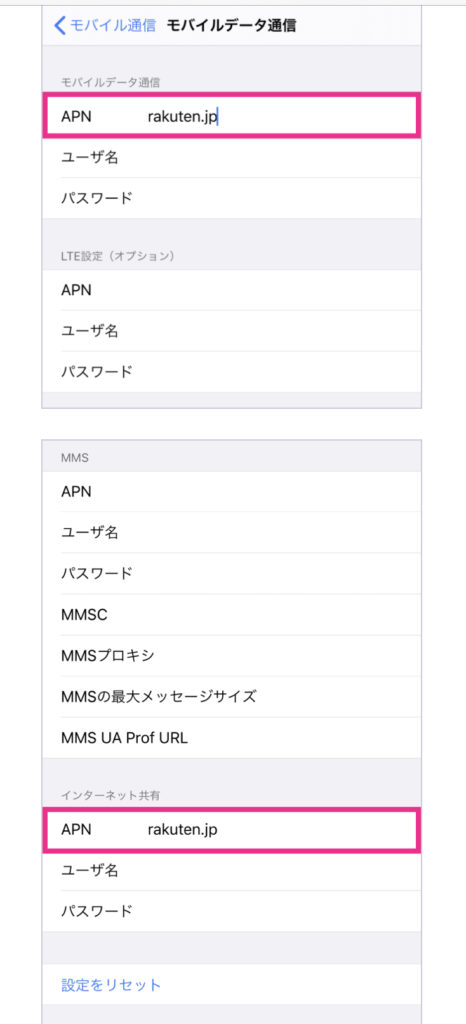
設定は一応これで終了です。後は、Wi-Fiを切って、モバイル通信の電波が入っているか確認して下さい
使ってみた感想
一言で言うと『とっても良い』です。私が今まで悩まされていたのは通信量で、低速になった時の遅さに、イライラしていました。しかし、今回の楽天モバイルSIMを使うと、楽天基地局内の楽天回線だと、無制限に高速通信を使い放題なのです!
もしかして、Wi-Fiいらなくね?って感じです。
しかも今キャンペーン中で(いつ終わるかわかりませんが)

無料って0円なんですよ。今払っている携帯代が1年間タダなんです。私は、もうタダゾーンに入っています!
また、私は持っているiPhone11での使用ですが、スマホも一緒に購入するなら最大で26,300円ポイントで還元されます。しかも古い携帯は高額で引き取ってくれます!>>販売端末一覧
正直なところ、以前使っていたスーパーホーダイとは比較にならないくらい、めちゃ良いです。電波も気にする事ないですし、通話も無料です。こんなの嘘やん!と思っていましたが、本当でした。
まだスーパーホーダイを使っている方は特に!簡単で無料なので、切り替えてみてはいかがでしょうか?超オススメです!
しかし万が一、不具合見つけたら、こちらで追記させていただきますね。
興味のある方は、詳細を見て確かめてくださいね